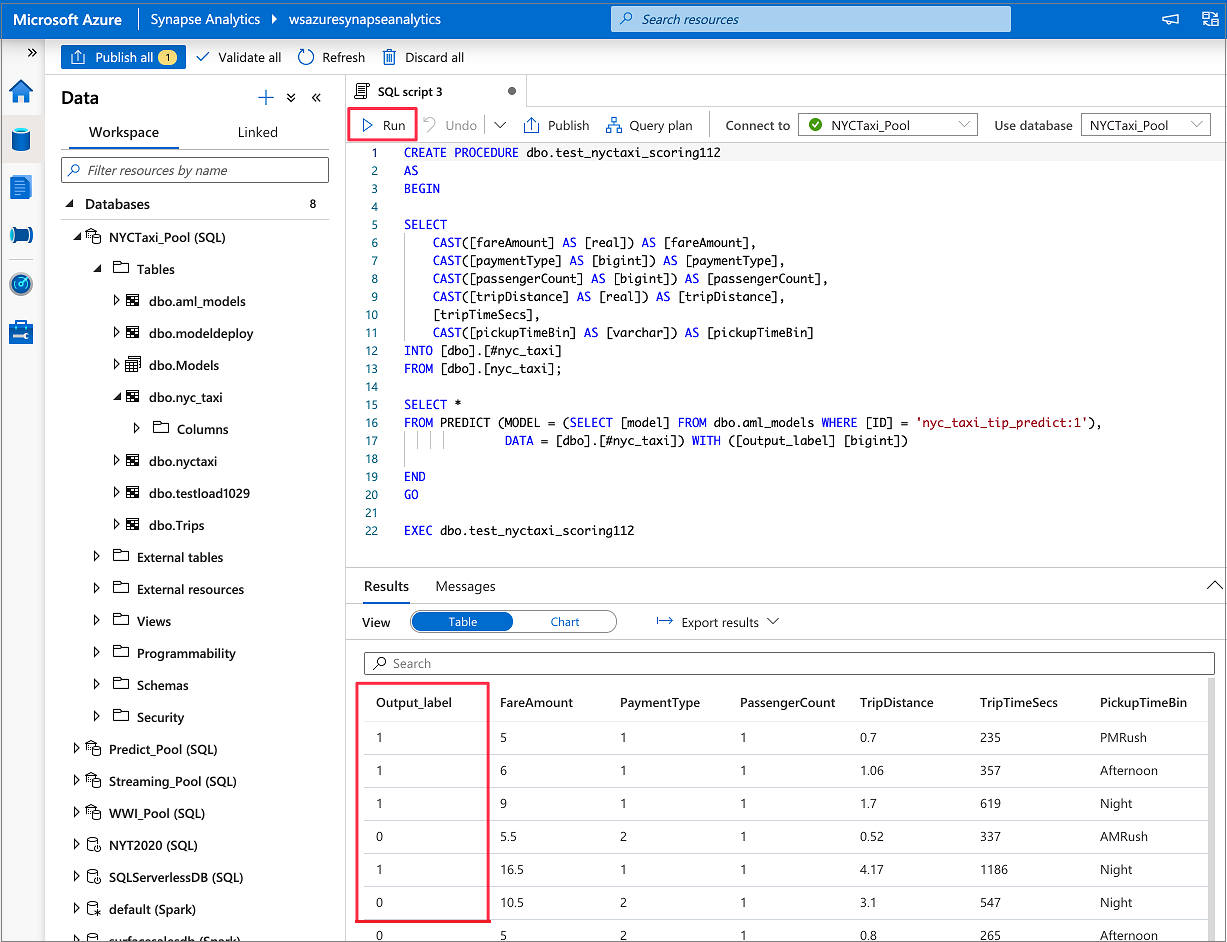Kurz: Průvodce vyhodnocováním modelu strojového učení pro vyhrazené fondy SQL
Zjistěte, jak snadno rozšířit data ve vyhrazených fondech SQL pomocí modelů prediktivního strojového učení. Modely, které vaši datoví vědci vytvářejí, jsou nyní snadno dostupné odborníkům na data pro účely prediktivní analýzy. Odborník na data v Azure Synapse Analytics může jednoduše vybrat model z registru modelů služby Azure Machine Learning pro nasazení ve fondech SQL Azure Synapse a spuštění předpovědí, aby se data obohatila.
V tomto kurzu se naučíte:
- Vytrénujte prediktivní model strojového učení a zaregistrujte ho v registru modelů služby Azure Machine Learning.
- Pomocí průvodce vyhodnocováním SQL spusťte předpovědi ve vyhrazeném fondu SQL.
Pokud nemáte předplatné Azure, vytvořte si před zahájením bezplatného účtu.
Požadavky
- Azure Synapse pracovní prostor Analytics s Azure Data Lake Storage Gen2 účtem úložiště nakonfigurovaným jako výchozí úložiště. Musíte být přispěvatelem dat objektů blob služby Storage Data Lake Storage Gen2 systému souborů, se kterým pracujete.
- Vyhrazený fond SQL v pracovním prostoru Azure Synapse Analytics. Podrobnosti najdete v tématu Vytvoření vyhrazeného fondu SQL.
- Propojená služba Azure Machine Learning v pracovním prostoru Azure Synapse Analytics. Podrobnosti najdete v tématu Vytvoření propojené služby Azure Machine Learning v Azure Synapse.
Přihlášení k webu Azure Portal
Přihlaste se k webu Azure Portal.
Trénování modelu ve službě Azure Machine Learning
Než začnete, ověřte, že je vaše verze sklearnu 0.20.3.
Před spuštěním všech buněk v poznámkovém bloku zkontrolujte, jestli je výpočetní instance spuštěná.
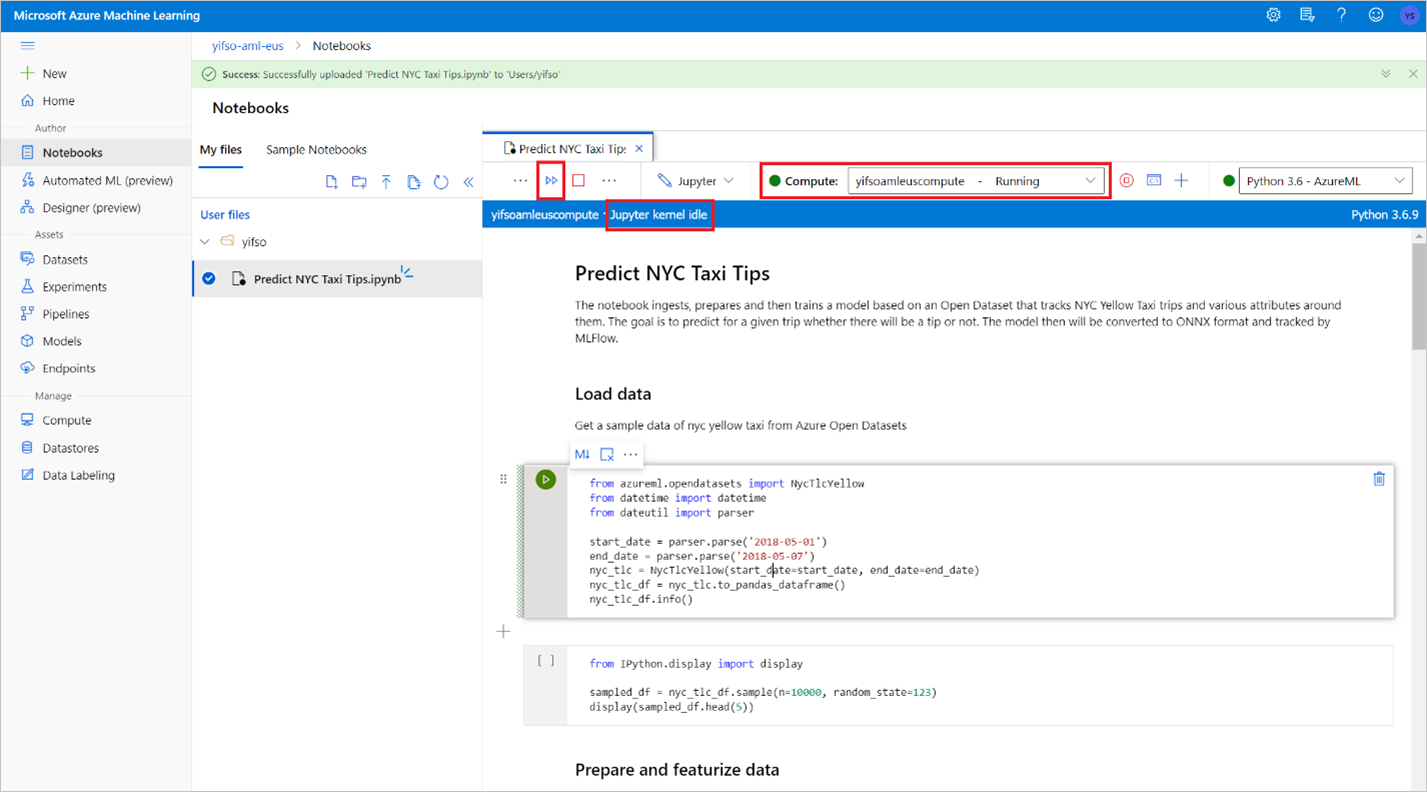
Přejděte do pracovního prostoru Služby Azure Machine Learning.
Stáhněte si Predict NYC Taxi Tips.ipynb.
Otevřete pracovní prostor Azure Machine Learning v nástroji Azure Machine Learning Studio.
Přejděte na Poznámkové bloky>Nahrávání souborů. Pak vyberte soubor Predict NYC Taxi Tips.ipynb , který jste stáhli, a nahrajte ho.
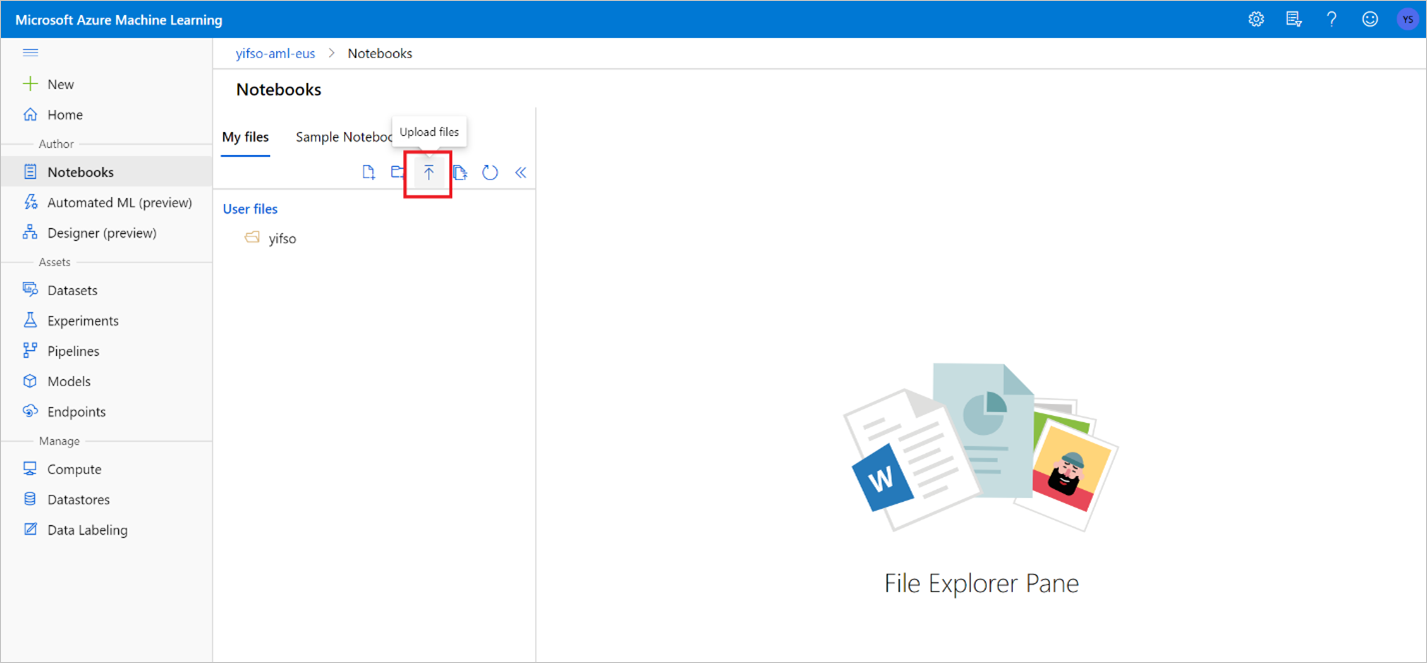
Po nahrání a otevření poznámkového bloku vyberte Spustit všechny buňky.
Jedna z buněk může selhat a požádat vás o ověření v Azure. Sledujte to ve výstupech buněk a ověřte to v prohlížeči tak, že přejdete na odkaz a zadáte kód. Pak poznámkový blok znovu spusťte.
Poznámkový blok vytrénuje model ONNX a zaregistruje ho v MLflow. Přejděte do části Modely a zkontrolujte, jestli je nový model správně zaregistrovaný.
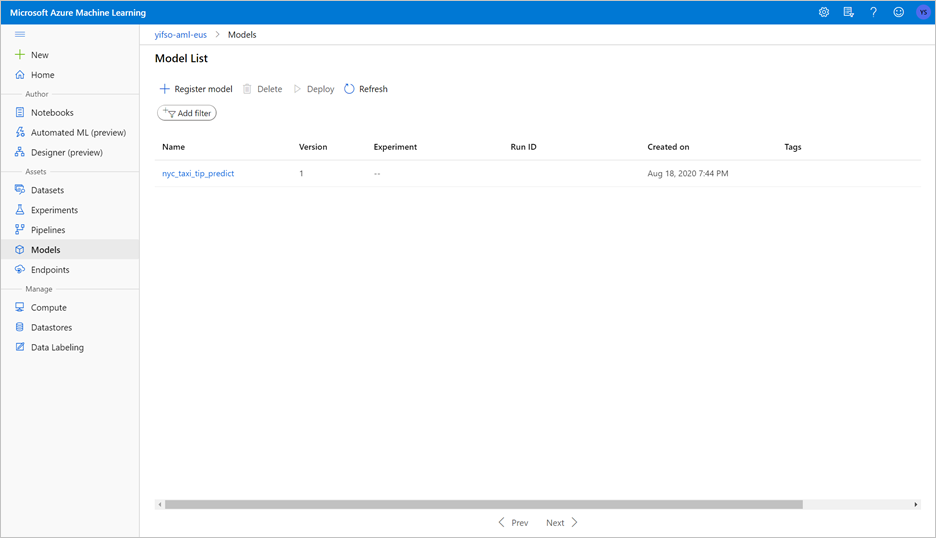
Spuštění poznámkového bloku také exportuje testovací data do souboru CSV. Stáhněte si soubor CSV do místního systému. Později naimportujete soubor CSV do vyhrazeného fondu SQL a použijete data k otestování modelu.
Soubor CSV se vytvoří ve stejné složce jako soubor poznámkového bloku. Pokud ho hned nevidíte, vyberte Aktualizovat v Průzkumník souborů.
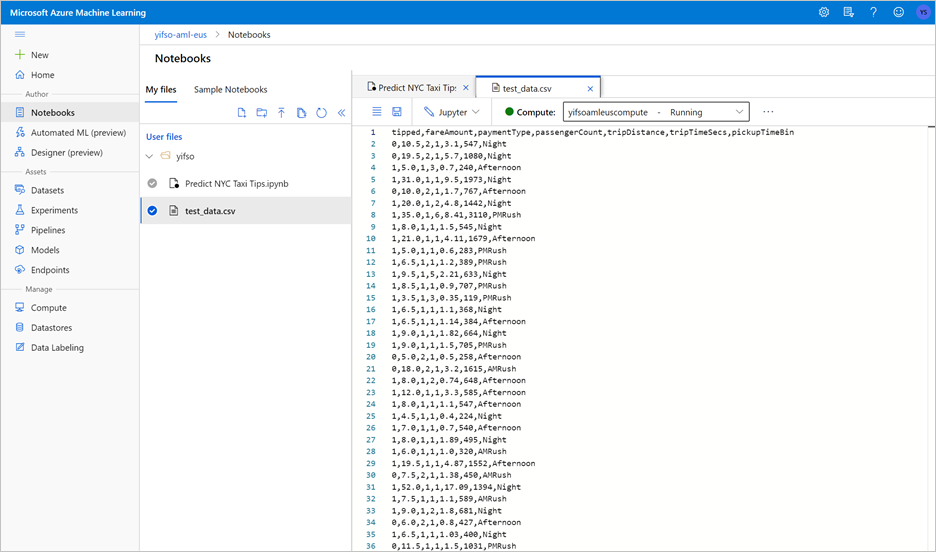
Spuštění predikcí pomocí průvodce bodováním SQL
Otevřete pracovní prostor Azure Synapse pomocí Synapse Studio.
Přejděte naÚčty úložištěpropojené s>daty>. Nahrajte
test_data.csvdo výchozího účtu úložiště.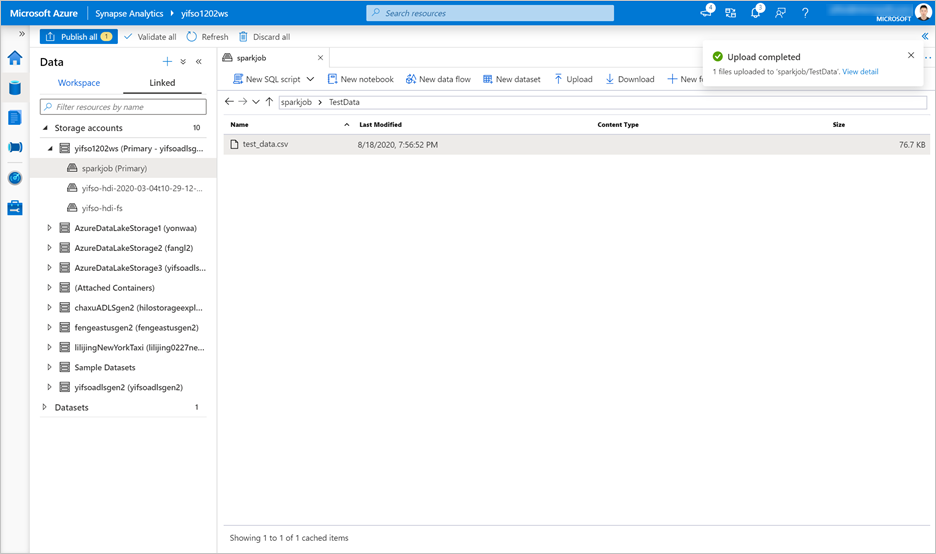
Přejděte na Vývoj>skriptů SQL. Vytvořte nový skript SQL, který se načte
test_data.csvdo vyhrazeného fondu SQL.Poznámka
Před spuštěním tohoto skriptu aktualizujte adresu URL souboru.
IF NOT EXISTS (SELECT * FROM sys.objects WHERE NAME = 'nyc_taxi' AND TYPE = 'U') CREATE TABLE dbo.nyc_taxi ( tipped int, fareAmount float, paymentType int, passengerCount int, tripDistance float, tripTimeSecs bigint, pickupTimeBin nvarchar(30) ) WITH ( DISTRIBUTION = ROUND_ROBIN, CLUSTERED COLUMNSTORE INDEX ) GO COPY INTO dbo.nyc_taxi (tipped 1, fareAmount 2, paymentType 3, passengerCount 4, tripDistance 5, tripTimeSecs 6, pickupTimeBin 7) FROM '<URL to linked storage account>/test_data.csv' WITH ( FILE_TYPE = 'CSV', ROWTERMINATOR='0x0A', FIELDQUOTE = '"', FIELDTERMINATOR = ',', FIRSTROW = 2 ) GO SELECT TOP 100 * FROM nyc_taxi GO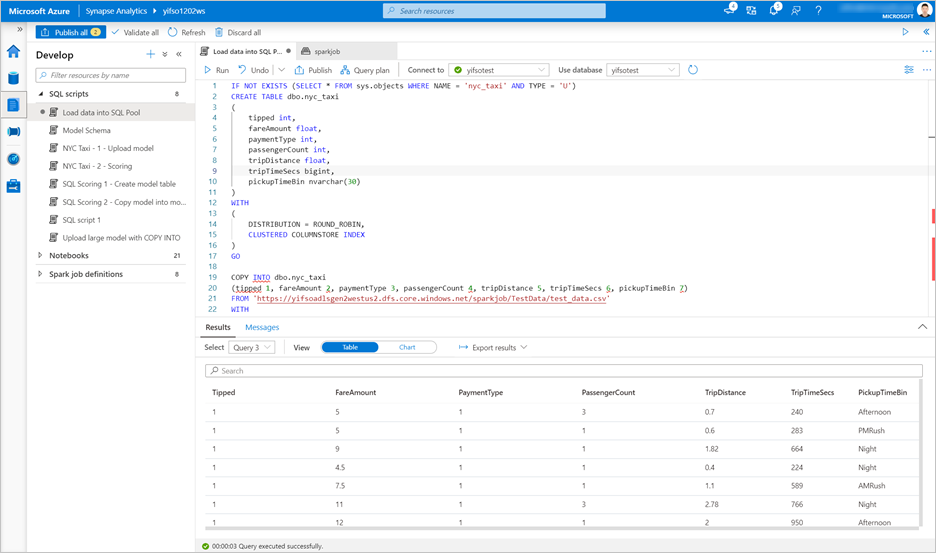
Přejděte naPracovní prostordat>. Kliknutím pravým tlačítkem na tabulku vyhrazeného fondu SQL otevřete průvodce hodnocením SQL. Vyberte Machine Learning>Predict with a model (Predikovat pomocí modelu).
Poznámka
Možnost strojového učení se nezobrazí, pokud nemáte vytvořenou propojenou službu pro Azure Machine Learning. (Viz Požadavky na začátku tohoto kurzu.)
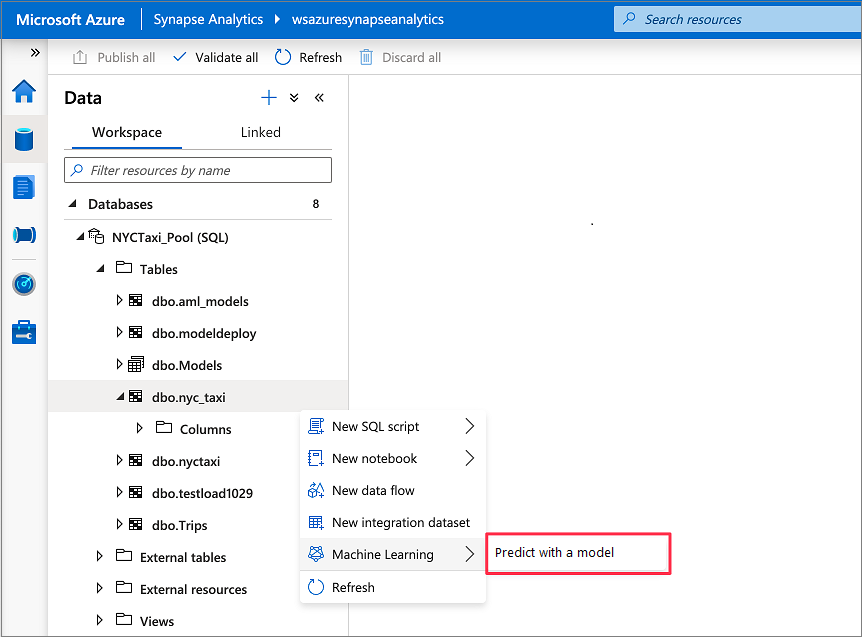
V rozevíracím seznamu vyberte propojený pracovní prostor Služby Azure Machine Learning. Tento krok načte seznam modelů strojového učení z registru modelů vybraného pracovního prostoru Služby Azure Machine Learning. V současné době jsou podporovány pouze modely ONNX, takže tento krok zobrazí pouze modely ONNX.
Vyberte model, který jste právě vytrénovali, a pak vyberte Pokračovat.
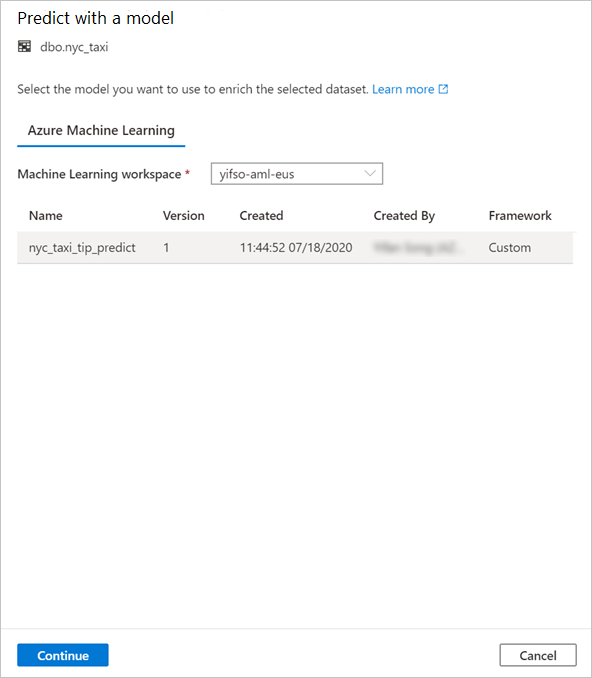
Namapujte sloupce tabulky na vstupy modelu a zadejte výstupy modelu. Pokud je model uložen ve formátu MLflow a podpis modelu se vyplní, mapování se provede automaticky pomocí logiky založené na podobnosti názvů. Rozhraní také podporuje ruční mapování.
Vyberte Pokračovat.
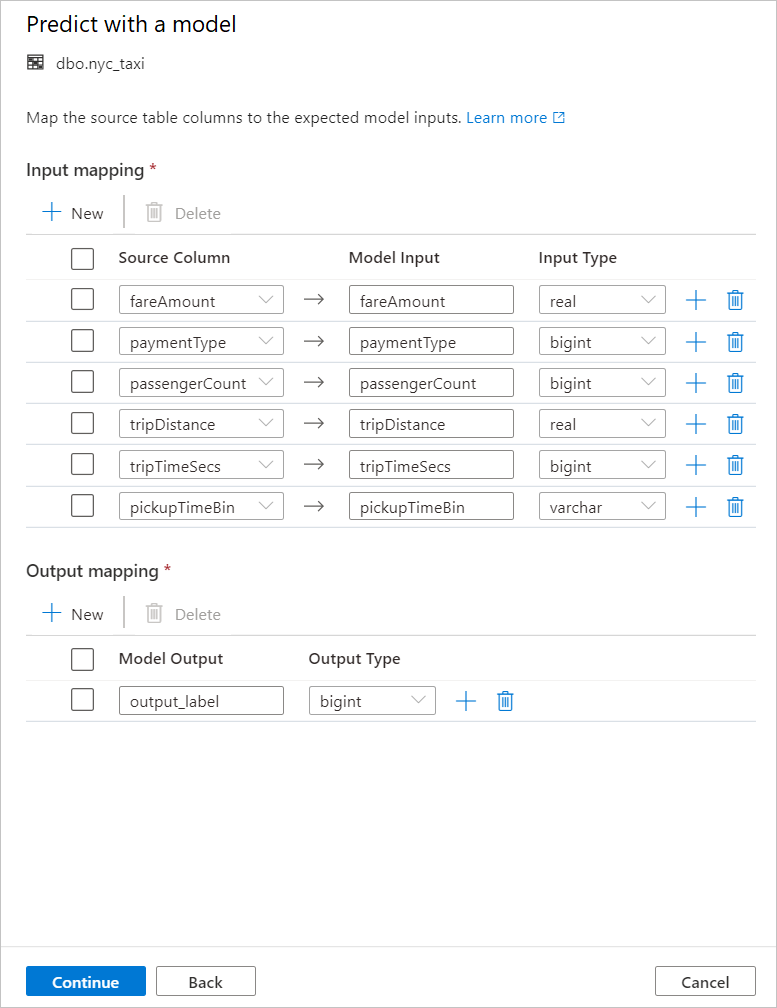
Vygenerovaný kód T-SQL je zabalen uvnitř uložené procedury. Proto musíte zadat název uložené procedury. Binární soubor modelu, včetně metadat (verze, popis a další informace), se fyzicky zkopíruje ze služby Azure Machine Learning do vyhrazené tabulky fondu SQL. Proto je potřeba určit, do které tabulky se má model uložit.
Můžete zvolit existující tabulku nebo Vytvořit novou. Až budete hotovi, vyberte Nasadit model a otevřít skript a nasaďte model a vygenerujte prediktivní skript T-SQL.

Po vygenerování skriptu vyberte Spustit , abyste provedli hodnocení a získali předpovědi.